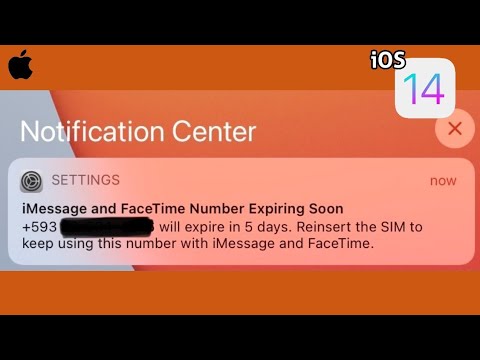
Turinys
Praėjusių metų rugsėjį „Apple“ pristatė „iCloud“ dviejų veiksnių autentifikavimą ir dabar ją galima naudoti „iMessage“ ir „FaceTime“. Štai kaip įjungti šias dvi paslaugas.
„Apple“ neseniai išplėtė galimybę išsaugoti „iCloud“ paskyrą, įgalindama „iCloud“ atsarginių kopijų autentifikavimą dviem faktoriais, leidžiant vartotojams apsaugoti savo „iPhone“ ir „iPad“ atsargines kopijas su daugiau nei paprastu slaptažodžiu. Jei vis dar neįjungėte „iCloud“ dviejų veiksnių autentifikavimo, dabar tai yra puikus laikas.
Po to, kai praėjusiais metais įžymybių nuotrauka nutekėjo, kad, matyt, buvo įsilaužta į įžymybių „iCloud“ paskyras, vis daugiau ir daugiau vartotojų pradeda antrą atspėti savo „iCloud“ paskyrų saugumą ir vieną būdą, kaip padaryti jį dar saugesniu už įprastą slaptažodį yra įgalinti dviejų veiksnių autentifikavimą.
Mes paaiškinsime, kas yra dviejų veiksnių autentifikavimas ir kaip galite įgalinti ją „iMessage“ ir „FaceTime“ paskyrose, kad jis taptų dar saugesnis.
Kas yra dviejų veiksnių autentifikavimas?
Prieš įgalindami tokią funkciją, turite žinoti, kaip jis veikia pirmiausia.
Dviejų veiksnių autentifikavimas yra gana naujas būdas apsaugoti įvairias interneto sąskaitas, naudojant ne tik paprastą slaptažodį. Vietoj to, dviejų veiksnių autentifikavimui reikalingas normalus slaptažodis, taip pat patvirtinimo kodas, kuris siunčiamas patikimam įrenginiui, kurį naudojate, pvz., Išmanųjį telefoną. Jums reikia šių dviejų dalykų, kad galėtumėte prisijungti prie paskyros, kurioje įgalintas dviejų veiksnių autentifikavimas.

Tai yra daug saugesnis būdas eiti, matydamas, kaip bet kuris įsilaužėlis, norėjęs prisijungti prie jūsų žiniatinklio paskyros, taip pat reikės jūsų išmaniojo telefono, nes jiems reikės patvirtinimo kodo, kuris būtų išsiųstas. Tai būtų šiek tiek sunku įsilaužėlių pasiekti, nes jie taip pat turėtų kažkaip pavogti jūsų išmanųjį telefoną.
Laimei, „Apple“ turi dviejų faktorių autentifikavimą jūsų „iCloud“ paskyroje, taip pat „iMessage“ ir „FaceTime“, ir nėra geresnio laiko jį nustatyti nei dabar.
„IMessage“ ir „FaceTime“ dviejų veiksnių autentifikavimas
Pirmas dalykas, kurį norite padaryti, yra prisijungti prie „Apple ID“ paskyros, eidami į appleid.apple.com ir spustelėdamiValdykite „Apple ID“. Iš čia prisijunkite naudodami savo įgaliojimus.
Kai prisijungsite, spustelėkite Slaptažodis ir saugumas kairėje šoninėje juostoje. Prieš pasiekdami šį skyrių, pirmiausia turite atsakyti į kai kuriuos saugumo klausimus. Klausimai yra tie, kuriuos nustatėte patys, kai užsiregistravote „Apple ID“.

Tinkamai atsakę į saugos klausimus, galiausiai būsite puslapyje, kuriame galite pradėti nustatyti dviejų veiksnių autentifikavimą, kurį „Apple“ vadina „Dvipusis patvirtinimas“, nes yra keli skirtingi šios funkcijos pavadinimai.
Eikite į priekį ir spustelėkite Pradėti ir trumpai supažindinsite su tuo, kas yra dviejų veiksnių autentifikavimas ir kaip jis veikia. Šio įvedimo metu galite visuomet grįžti, jei manote, kad nesate suinteresuotas naudoti, bet jei vis tiek norite ją sukurti, tiesiog palikite Tęsti.

Tai yra vieta, kur bus pasiektas laikinas kelių blokas. Dėl papildomo saugumo „Apple“ neleis jums įgalinti dviejų veiksnių autentifikavimo, kol praėjo trys dienos. Tai gali atrodyti keista, tačiau tai būdas išvengti greitų ir purvinų hacks. Taigi, kai nuspręsite, kad norite įgalinti šią funkciją, turėsite palaukti tris dienas.

Praėjus šiam laikui, grįžkite atgal ir atlikite ankstesnius veiksmus prisijungdami prie „Apple ID“ paskyros ir spustelėkite Pradėti pagal Dviejų pakopų patvirtinimas blokuoti tai Slaptažodis ir saugumasskyrius.
Pirmas žingsnis yra pridėti telefono numerį, kuris gali priimti SMS žinutes. Šis numeris neturi būti jūsų „iPhone“ numeris, nes jis taip pat gali būti patikimo draugo numeris arba numeris iš kito telefono, kurį naudojate ir naudojate. Tada gausite patvirtinimo kodą per tekstinį pranešimą, kurį įvesite svetainėje. Įvedę ją, jūsų telefono numeris bus sėkmingai pridėtas.

Be to, taip pat galite naudoti bet kurį iOS įrenginį, kad patvirtintumėte savo tapatybę. Tiesiog spustelėkite Patikrinkite šalia prietaiso ir vėl gausite patvirtinimo kodą, kurį įvesite svetainėje. Svarbu pažymėti, kad tik „iOS“ įrenginiai, kuriuose „Apple iPhone“ įgalinta „Find My iPhone“, gali būti naudojami kaip patikimi įrenginiai, turintys dviejų veiksnių autentifikavimą.
Pridėję telefono numerį ir patikrinę visus jūsų iOS įrenginius, kuriuos norite patikrinti, spustelėkiteTęsti pereiti prie kito nustatymo etapo.
Kitas dalykas, kurį darysite, yra išspausdinti arba įrašyti pateiktą atkūrimo raktą. Kai atliksite bet kurią parinktį, jums bus paprašyta jį dar kartą įvesti, kad patvirtintumėte „Apple“, kad turite jo kopiją. Spustelėkite Patvirtinti pereiti prie kito žingsnio.

Paskutinis dalykas, kurį turėsite padaryti prieš įgalindami dviejų veiksnių autentifikavimą, yra sutikti su sąlygomis, kurios iš esmės bus susijusios su galimybe įjungti paslaugą. Uždėkite žymę šaliaSuprantu aukščiau nurodytas sąlygas tada spustelėkite Įgalinti dviejų pakopų patvirtinimą.

Kitas ekranas patvirtina, kad įgalinote šią funkciją. Tiesiog spustelėkite padaryta baigti procesą ir išeiti iš sąrankos.


